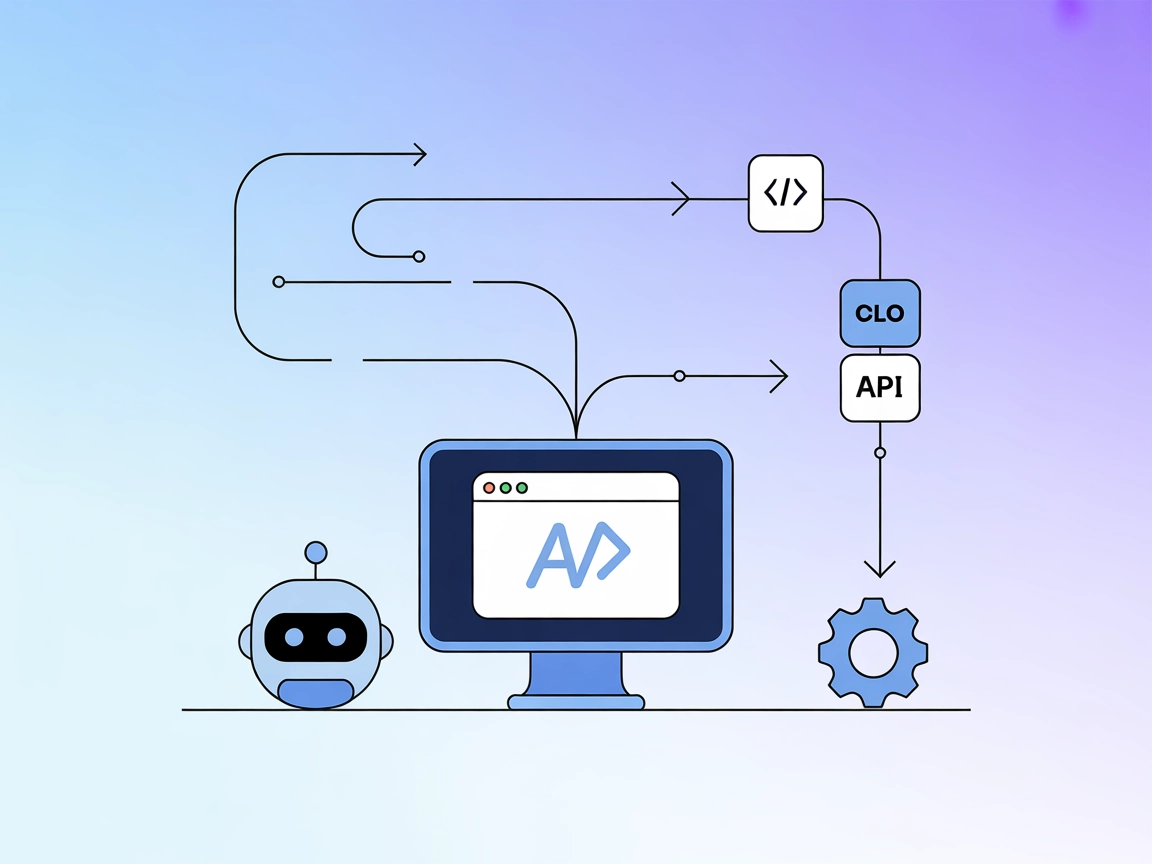mcp-vision Serwer MCP
Serwer mcp-vision MCP łączy modele komputerowego widzenia HuggingFace—takie jak zero-shot object detection—z FlowHunt i innymi platformami AI, umożliwiając LLM-...
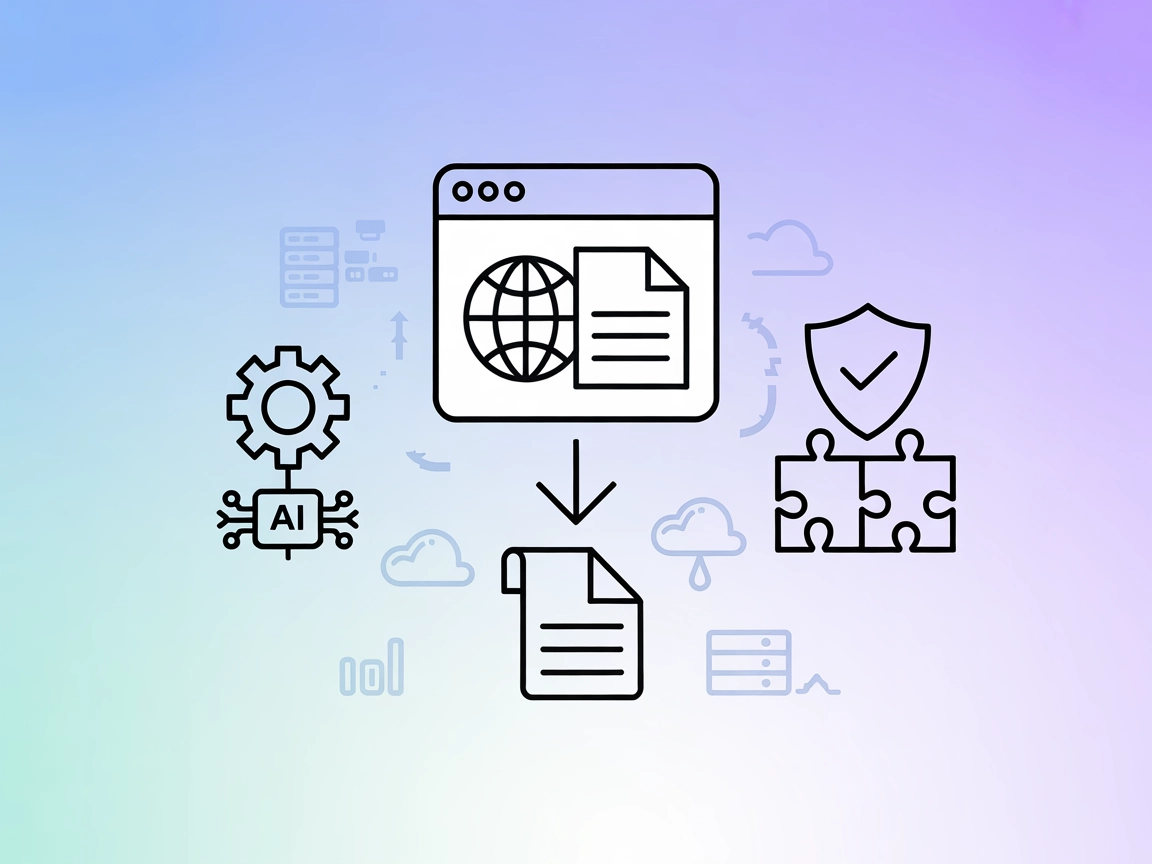
Automatyzuj solidny web scraping oparty na AI i konwersję do Markdown — nawet na interaktywnych lub chronionych stronach — z wykorzystaniem Puppeteer Vision MCP Server.
FlowHunt zapewnia dodatkową warstwę bezpieczeństwa między Twoimi systemami wewnętrznymi a narzędziami AI, dając Ci szczegółową kontrolę nad tym, które narzędzia są dostępne z Twoich serwerów MCP. Serwery MCP hostowane w naszej infrastrukturze można bezproblemowo zintegrować z chatbotem FlowHunt oraz popularnymi platformami AI, takimi jak ChatGPT, Claude i różne edytory AI.
Puppeteer Vision MCP Server umożliwia asystentom AI skanowanie i konwertowanie stron internetowych do formatu Markdown, wykorzystując Puppeteer, Readability oraz Turndown. Oferuje zaawansowaną interakcję sterowaną AI, automatycznie obsługując elementy sieciowe, takie jak banery cookies, CAPTCHA, paywalle i inne, zapewniając solidną ekstrakcję treści nawet ze stron interaktywnych lub chronionych. Serwer udostępnia te możliwości przez Model Context Protocol (MCP), co ułatwia integrację z workflow deweloperskimi AI. Pozwala to na płynne wykonywanie takich zadań, jak automatyczny web scraping, podsumowywanie treści czy pobieranie danych przez LLM. Serwer jest łatwy do wdrożenia przez npx, wymaga minimalnej konfiguracji i obsługuje zarówno komunikację stdio, jak i SSE dla elastycznej integracji.
W repozytorium ani dokumentacji nie wymieniono szablonów promptów.
W repozytorium ani dokumentacji nie opisano żadnych konkretnych zasobów MCP.
url (string, wymagany): Adres strony do skrapowania.autoInteract (boolean, opcjonalny, domyślnie: true): Czy automatycznie obsługiwać elementy interaktywne.maxInteractionAttempts (number, opcjonalny, domyślnie: 3): Maksymalna liczba prób interakcji AI.waitForNetworkIdle (boolean, opcjonalny, domyślnie: true): Czy czekać na bezczynność sieci przed skrapowaniem.Wymagania wstępne: Zainstaluj Node.js i npm.
Konfiguracja środowiska: Utwórz plik .env lub ustaw wymagane zmienne środowiskowe, w tym OPENAI_API_KEY.
Edytuj konfigurację: Znajdź plik konfiguracyjny Windsurf.
Dodaj Puppeteer Vision MCP: Wstaw następujący fragment JSON:
{
"mcpServers": {
"web-scraper": {
"command": "npx",
"args": ["-y", "puppeteer-vision-mcp-server"],
"env": {
"OPENAI_API_KEY": "YOUR_OPENAI_API_KEY_HERE"
}
}
}
}
Zapisz/Zrestartuj: Zapisz plik i zrestartuj Windsurf.
Zweryfikuj: Sprawdź logi lub interfejs, aby potwierdzić działanie MCP servera.
Zabezpieczenie kluczy API:
Przechowuj sekrety w zmiennych środowiskowych (np. .env):
"env": {
"OPENAI_API_KEY": "${OPENAI_API_KEY}"
}
Wymagania wstępne: Upewnij się, że Node.js i npm są zainstalowane.
Ustaw środowisko: Przygotuj .env lub wyeksportuj OPENAI_API_KEY i inne zmienne.
Edytuj konfigurację: Otwórz konfigurację MCP w Claude.
Dodaj MCP Server:
{
"mcpServers": {
"web-scraper": {
"command": "npx",
"args": ["-y", "puppeteer-vision-mcp-server"],
"env": {
"OPENAI_API_KEY": "YOUR_OPENAI_API_KEY_HERE"
}
}
}
}
Zrestartuj Claude: Zastosuj zmiany i zrestartuj platformę.
Zweryfikuj: Potwierdź poprawne uruchomienie.
Wymagania wstępne: Zainstaluj Node.js i npm.
Środowisko: Skonfiguruj .env z kluczem API OpenAI.
Edytuj konfigurację Cursor: Dodaj MCP server jak poniżej:
{
"mcpServers": {
"web-scraper": {
"command": "npx",
"args": ["-y", "puppeteer-vision-mcp-server"],
"env": {
"OPENAI_API_KEY": "YOUR_OPENAI_API_KEY_HERE"
}
}
}
}
Zapisz i zrestartuj: Zapisz zmiany i zrestartuj Cursor.
Sprawdź logi: Upewnij się, że serwer działa.
Wymagania wstępne: Zainstaluj Node.js i npm.
Środowisko: Ustaw lub wyeksportuj OPENAI_API_KEY.
Konfiguracja: Dodaj do konfiguracji Cline MCP:
{
"mcpServers": {
"web-scraper": {
"command": "npx",
"args": ["-y", "puppeteer-vision-mcp-server"],
"env": {
"OPENAI_API_KEY": "YOUR_OPENAI_API_KEY_HERE"
}
}
}
}
Zrestartuj Cline: Zastosuj i zrestartuj.
Potwierdź: Zweryfikuj dostępność serwera.
Uwaga: Zabezpieczaj klucze API przez zmienne środowiskowe i nigdy nie zapisuj sekretów na stałe w plikach konfiguracyjnych.
Użycie MCP w FlowHunt
Aby zintegrować serwery MCP w workflow FlowHunt, zacznij od dodania komponentu MCP do swojego flow i połącz go ze swoim agentem AI:
Kliknij na komponent MCP, aby otworzyć panel konfiguracji. W sekcji systemowej konfiguracji MCP, wstaw szczegóły swojego serwera MCP korzystając z tego formatu JSON:
{
"puppeteer-vision": {
"transport": "streamable_http",
"url": "https://yourmcpserver.example/pathtothemcp/url"
}
}
Po skonfigurowaniu, agent AI może korzystać z MCP jako narzędzia ze wszystkimi jego funkcjami i możliwościami. Pamiętaj, aby zamienić “puppeteer-vision” na prawdziwą nazwę swojego serwera MCP i podać własny adres URL serwera MCP.
| Sekcja | Dostępność | Szczegóły/Uwagi |
|---|---|---|
| Podsumowanie | ✅ | Zawarte w README. |
| Lista promptów | ⛔ | Nie znaleziono szablonów promptów. |
| Lista zasobów | ⛔ | Brak opisanych zasobów MCP. |
| Lista narzędzi | ✅ | Narzędzie scrape-webpage opisane w README. |
| Zabezpieczenie kluczy API | ✅ | Instrukcje dot. .env i zmiennych środowiskowych podane. |
| Sampling Support (mniej ważne w ocenie) | ⛔ | Brak wzmianki o sampling supporcie. |
| Roots Support | ⛔ | Brak wzmianki o Roots. |
Na podstawie powyższego, Puppeteer Vision MCP Server oferuje solidne, wyspecjalizowane narzędzie do web scrapingu z dobrą dokumentacją i wytycznymi bezpieczeństwa, lecz nie posiada wielu narzędzi, szablonów promptów, zasobów ani zaawansowanych funkcji MCP jak roots czy sampling. Jednofunkcyjne podejście zapewnia wysoką niezawodność w swoim zastosowaniu, ale ogranicza rozbudowę.
Ocena MCP: 5/10
Ten serwer MCP jest dobrze udokumentowany, przydatny do konkretnego celu i łatwy w konfiguracji, jednak brak szablonów promptów, jawnych zasobów oraz zaawansowanych funkcji MCP (roots, sampling) ogranicza jego wszechstronność i integrację z ekosystemem.
| Posiada LICENSE | ⛔ |
|---|---|
| Posiada przynajmniej jedno narzędzie | ✅ |
| Liczba Forków | 5 |
| Liczba Gwiazdek | 12 |
To serwer MCP, który pozwala agentom AI skanować i konwertować strony internetowe do Markdown, wykorzystując Puppeteer, Readability i Turndown. Może automatycznie wchodzić w interakcję i omijać typowe bariery sieciowe (jak CAPTCHA czy banery cookies), umożliwiając solidną ekstrakcję treści do workflow AI.
Automatyczny web scraping do pozyskiwania wiedzy, omijanie interaktywnych barier, podsumowywanie i analiza treści, automatyzacja przeglądarki w czasie rzeczywistym oraz łatwa integracja z pipeline’ami orkiestracji LLM.
Skonfiguruj go w ustawieniach serwera MCP w swoim orkiestratorze, wskazując polecenie i zmienne środowiskowe (w tym swój klucz API OpenAI). Szczegółowe instrukcje znajdziesz powyżej dla Windsurf, Claude, Cursor i Cline.
Wykorzystuje automatyzację opartą na AI do interakcji, usuwania lub omijania elementów sieciowych, takich jak banery cookies, CAPTCHA czy paywalle, zapewniając ekstrakcję treści nawet z chronionych lub interaktywnych stron.
Tak. Zawsze przechowuj klucze API w zmiennych środowiskowych lub plikach `.env`. Nigdy nie zapisuj sekretów na stałe w plikach konfiguracyjnych.
Główne narzędzie to `scrape-webpage`, które skanuje wskazany adres URL, wchodzi w interakcję z elementami strony w razie potrzeby i zwraca główną treść jako Markdown.
Wzmocnij swoje workflow AI zaawansowanym web scrapingiem i ekstrakcją treści. Skonfiguruj Puppeteer Vision MCP Server w kilka minut i zacznij pobierać dane z internetu do swoich procesów AI.
Serwer mcp-vision MCP łączy modele komputerowego widzenia HuggingFace—takie jak zero-shot object detection—z FlowHunt i innymi platformami AI, umożliwiając LLM-...
Serwer Playwright MCP umożliwia agentom AI oraz programistom zaawansowaną automatyzację przeglądarki i interakcję z API, zapewniając płynną integrację w środowi...
Serwer Markitdown MCP łączy asystentów AI z treściami markdown, umożliwiając automatyczną dokumentację, analizę treści i zarządzanie plikami markdown dla uspraw...
Zgoda na Pliki Cookie
Używamy plików cookie, aby poprawić jakość przeglądania i analizować nasz ruch. See our privacy policy.